苹果手机自带的软件绘画功能为我们提供了一种简便而富有创造力的方式,让我们可以随时随地用手机进行绘画创作,通过苹果键盘画图功能,我们可以通过手指在手机屏幕上的滑动,轻松地绘制出各种形状、线条和图案。这项功能不仅适用于艺术爱好者,也可以用于日常生活中的便签、涂鸦和手写笔记等。在这篇文章中我们将详细介绍苹果键盘画图的使用方法,帮助大家更好地利用手机自带的绘画功能,释放创造力,享受绘画的乐趣。
苹果手机自带软件绘画教程
操作方法:
1.点击“备忘录”。
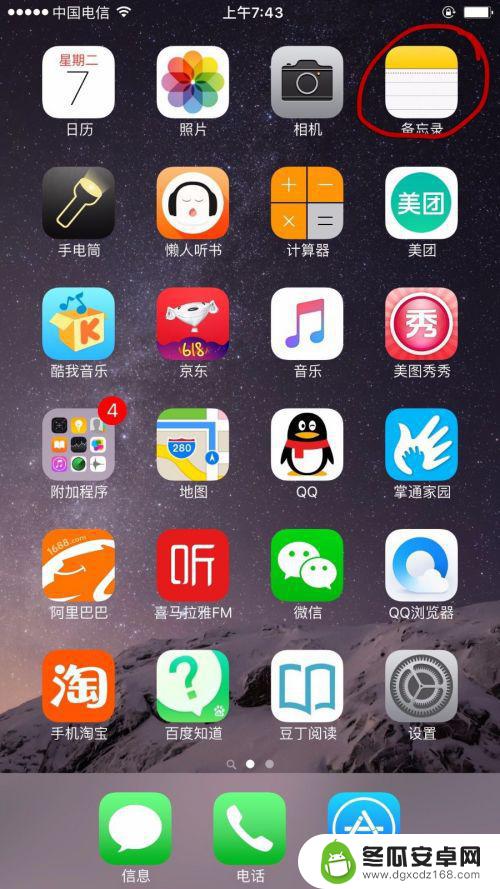
2.点击“新建”
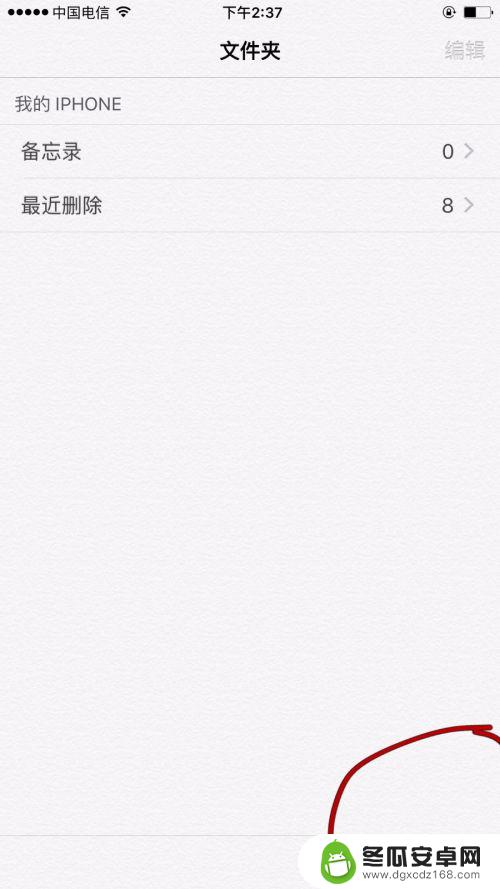
3.输入名字。
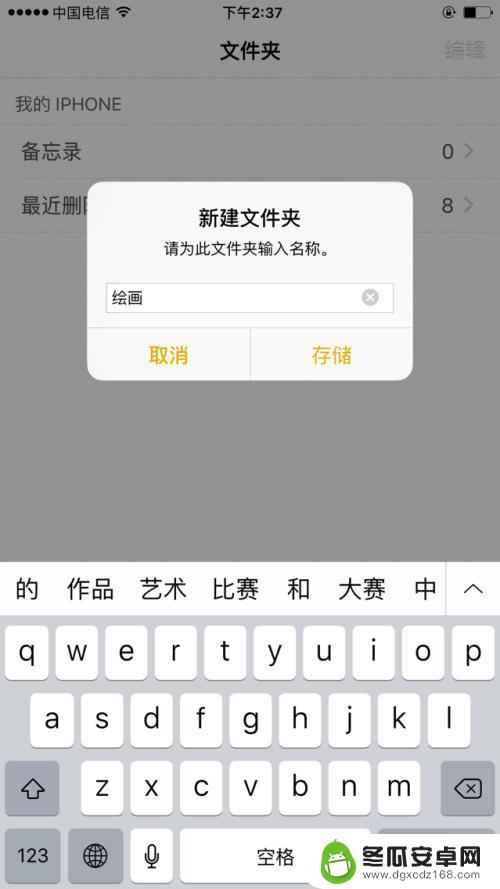
4.点保存后,点击新建的文件名。
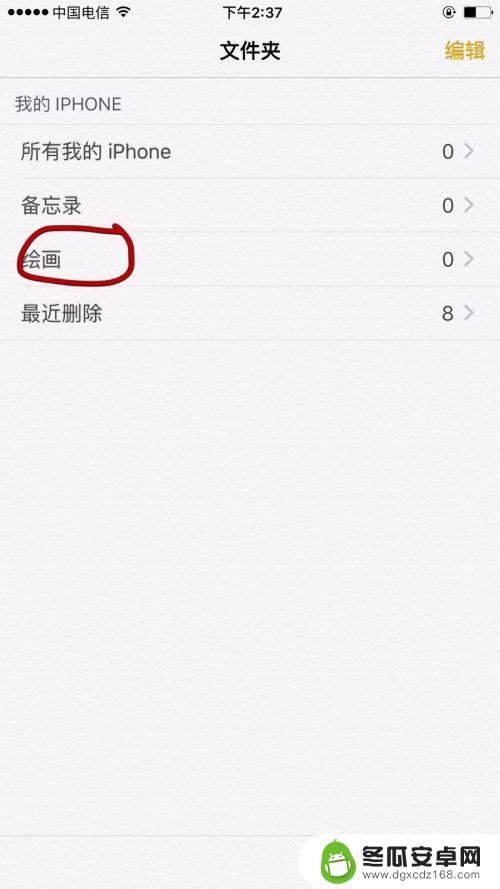
5.点击绘画图标。
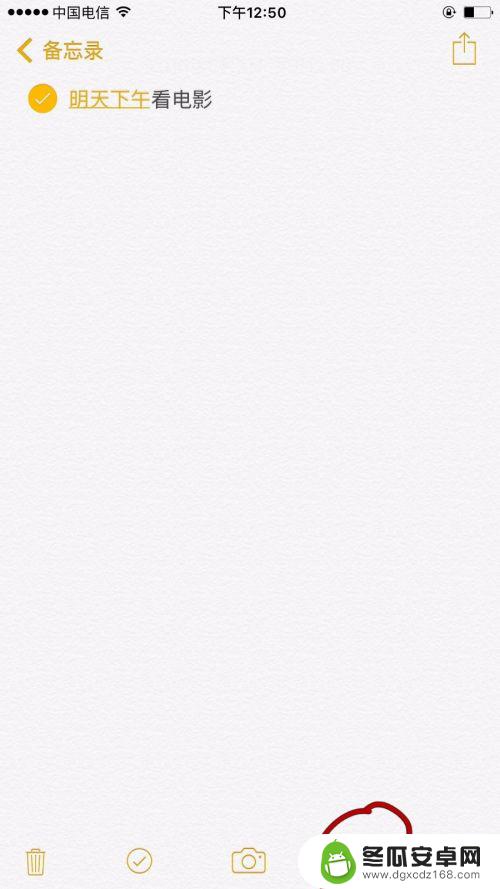
6.点击笔后,点击颜色色块。就能开始画画了,中间的笔是常用的大色块的笔。
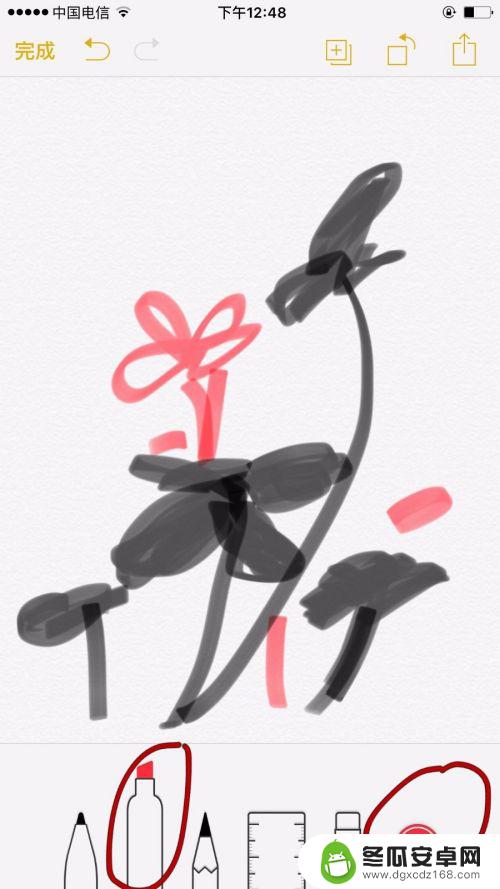
7.选择颜色后,点击笔就又会回到原来的页面。
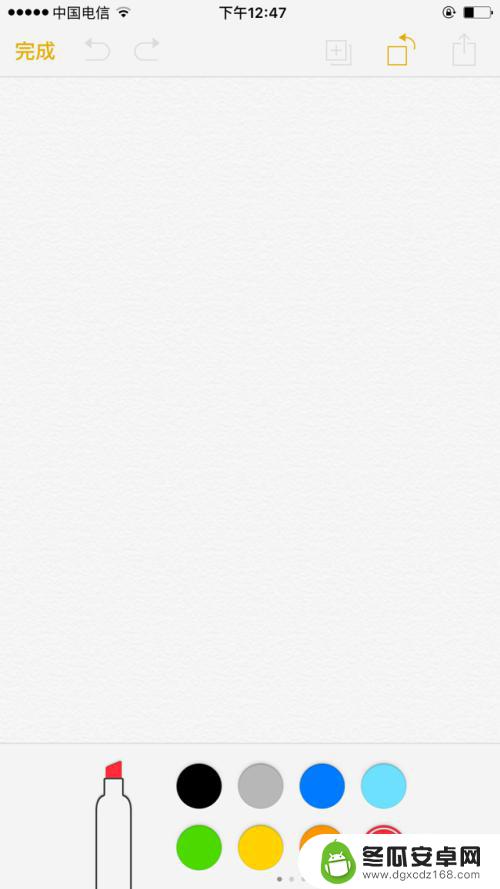
8.选择选择第一只笔是比较硬的笔。
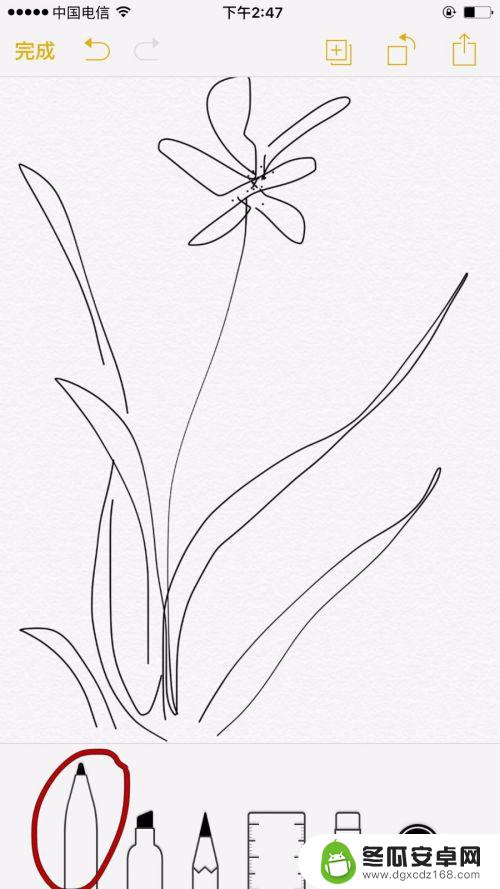
9.选择第三只笔类似与彩色铅笔。
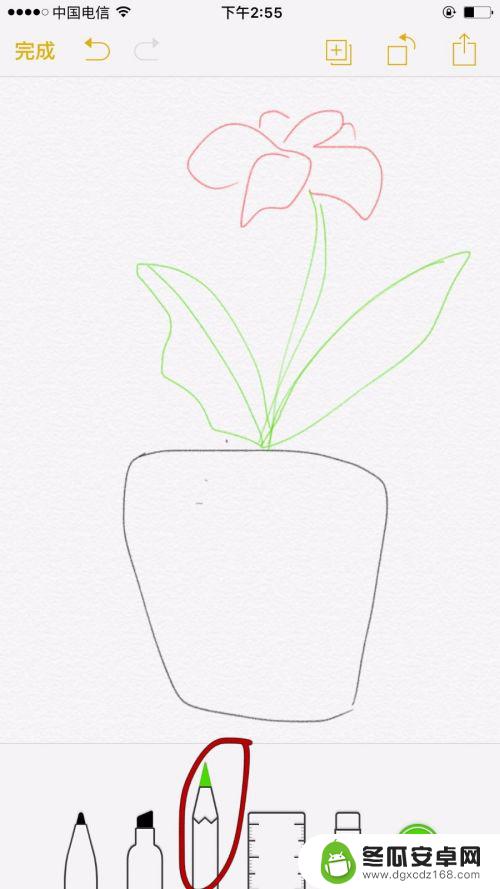
10.选择第五只笔是橡皮擦。而第四只是尺子,可以不用。画完后点击保存就可以了。
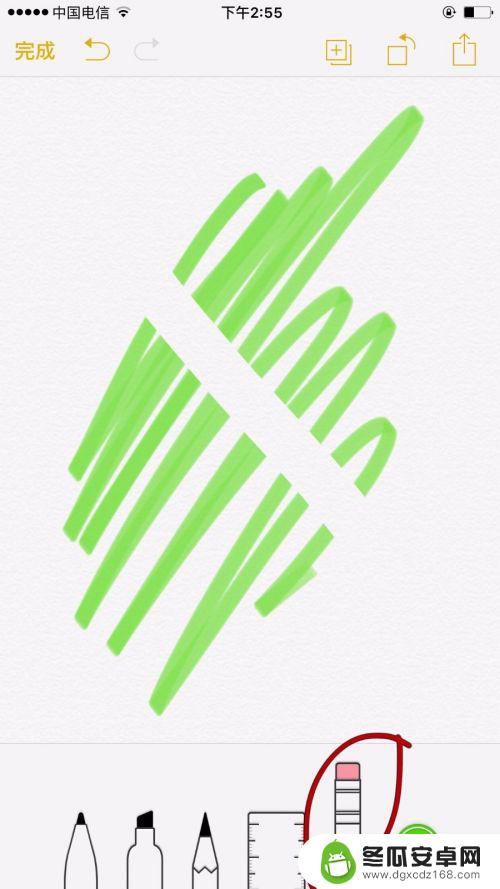
以上就是苹果键盘画图如何在手机上使用的全部内容,如果遇到这种情况,您可以按照以上操作进行解决,非常简单快速,一步到位。










